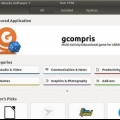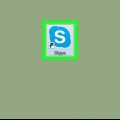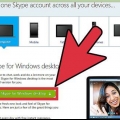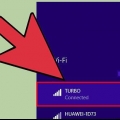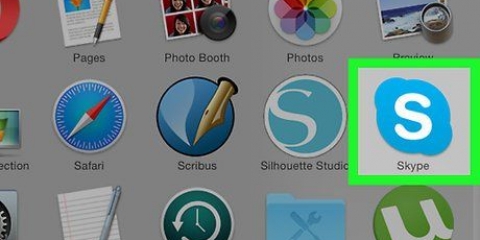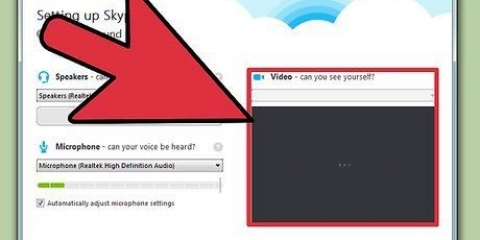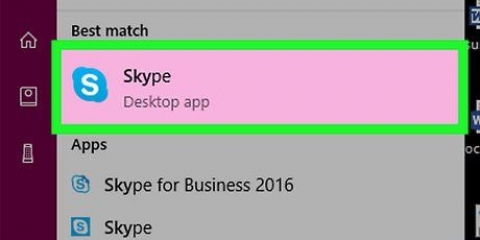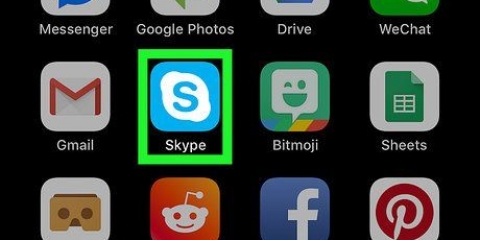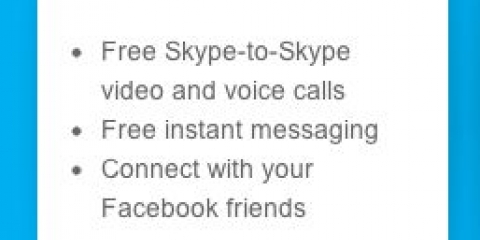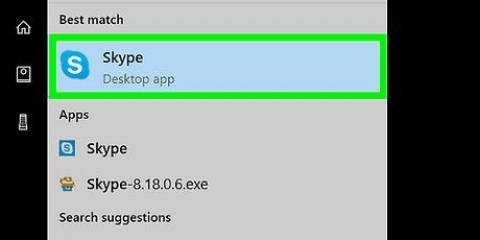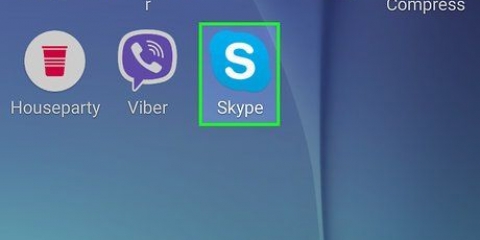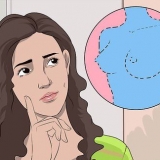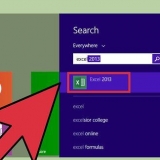Dit kodeord skal indeholde mellem 6 og 20 bogstaver eller tal. Det kan være en god idé at skrive dit kodeord ned et sted.









Hvis du har installeret antivirussoftware, kan du blive bedt om at bekræfte installationen. Hvis ja, skal du klikke på Ja for at fortsætte. Så længe du downloader Skype fra Skypes officielle hjemmeside, er du ikke i fare. Når Skype-installationen er fuldført, vil Skype-loginsiden blive vist. 
På Skype-downloadsiden kan du downloade Skype til enhver enhed, du har, ved at klikke på enhedsknapperne øverst på siden. 


















Log ind på skype
Indhold
Skype er et program, der giver dig mulighed for at foretage telefon- og videoopkald. Før du kan bruge Skype, skal du oprette en konto på Skype-webstedet. Hvis du allerede har en Microsoft- eller Facebook-konto, kan du bruge den i stedet for at oprette en Skype-konto. Du kan selv oprette en ny konto i Skype-appen.
Trin
Metode 1 af 6: Opret en Skype-konto

1. Gå til Skype-loginsiden. Hvis du allerede har en Microsoft- eller Facebook-konto, kan du springe denne del over og downloade og installere Skype. Gå til https://login.skype.dk/konto/tilmeldingsformular.

2. Indtast dit navn og din e-mailadresse. I feltet Fornavn skal du indtaste dit fornavn. I feltet Efternavn skal du indtaste dit efternavn. I feltet E-mailadresse skal du indtaste din e-mailadresse. I feltet Gentag e-mail skal du indtaste din e-mailadresse igen.

3. Vælg det sprog, du vil bruge Skype med. Rul ned, og vælg det sprog, du ønsker at bruge med Skype, i afsnittet Profiloplysninger ud for Sprog.
Du kan også indtaste andre oplysninger, men dette er valgfrit.

4. Vælg et Skype-navn. I feltet Skype-navn skal du indtaste et Skype-navn, du vil bruge, og derefter klikke på ? klik. Nu vil du se, om dit Skype-navn er tilgængeligt. Hvis ikke, vil alternativer blive foreslået.
Dit Skype-navn skal indeholde mindst 6 bogstaver eller tal. Navnet skal starte med et bogstav og må ikke indeholde mellemrum eller udråbstegn.

5. Vælg et kodeord. I feltet Adgangskode skal du indtaste en adgangskode. Sørg for at du ikke glemmer denne adgangskode, men den er ikke let at gætte. Du skal indtaste din adgangskode igen i feltet Gentag adgangskode.

6. Vælg, om du vil modtage e-mail om Skype. Hvis du gerne vil modtage e-mail vedrørende Skype, skal du sætte kryds i feltet Via e-mail. Hvis ikke, så tjek ikke dette.

7. Indtast bogstaverne og tallene på billedet. Som en sikkerhedsforanstaltning for at forhindre computere i automatisk at oprette konti, bruger Skype captcha. Indtast de bogstaver eller tal, du ser i feltet Indtast tekst ovenfor.
Klik på opdateringsknappen, hvis du har problemer med at læse billedet. Klik på Lyt for at få læst bogstaverne højt.

8. Klik på Jeg accepterer - Fortsæt. Du er nu klar til at downloade og installere Skype.
Metode 2 af 6: Download og installer Skype på Windows

1. Hent Skype. Gå til i en browser http://www.skype.com/da/download-skype/skype-til-computer/. Klik på knappen Download Skype. Downloaden af Skype-installationsfilen begynder.
- På Skype-downloadsiden kan du downloade Skype til enhver enhed ved at klikke på enhedsknapperne øverst på siden.

2. Åbn Skype-installationsfilen. I mappen Downloads finder du filen SkypeSetup.se exe. Dobbeltklik for at starte installationsproceduren.

3. Vælg dit sprog. I Skype-installationsvinduet, under Vælg dit sprog, skal du klikke på rullemenuen og derefter klikke på det sprog, du vil bruge Skype med.

4. Vælg Skype-startmulighed. Hvis du ønsker, at Skype skal starte automatisk med din computer, skal du markere afkrydsningsfeltet Start Skype, når computeren starter. Hvis ikke, skal du sørge for, at dette felt ikke er markeret. Klik på Jeg accepterer - Næste.
Ved at klikke på Flere indstillinger vil du være i stand til at vælge mappen, hvor Skype skal installeres, og om Skype vil oprette en genvej på dit skrivebord eller ej.

5. Vælg, om du vil installere Skypes Click to Call-funktion. Klik for at ringe-funktionen i Skype tilføjer et ikon ud for telefonnumre på internettet, som du kan ringe til via Skype. Hvis du ønsker at bruge denne funktion, skal du sætte kryds i boksen. Hvis ikke, skal du sørge for, at feltet ikke er markeret. Klik på Fortsæt.

6. Vælg, om du vil indstille Bing som din standardsøgemaskine. Hvis du vil bruge Bing som standardsøgemaskine i din browser, skal du markere feltet Gør Bing til min standardsøgemaskine. Hvis du ikke ønsker det, skal du sørge for, at dette felt ikke er markeret.
Ved at vælge denne mulighed vil Bing blive brugt som standard søgemaskine for alle dine browsere.

7. Vælg, om du vil lave MSN som startsiden for din browser. Hvis du vil have MSN til at åbne hver gang du åbner et nyt browservindue eller en ny fane, skal du sørge for, at feltet Gør MSN til min startside er markeret. Hvis ikke, skal du sørge for, at dette felt ikke er markeret. Klik på Fortsæt.
Metode 3 af 6: Download og installer Skype på Mac OS X

1. Hent Skype. Gå til i en browser http://www.skype.com/da/download-skype/skype-til-computer/. Klik på knappen Download Skype. Downloaden af Skype-installationsfilen begynder.

2. Åbn filen Skype DMG. Kig i mappen Downloads efter filen Skype.dmg. Dobbeltklik for at åbne den.

3. Installer Skype. I Skype-vinduet skal du klikke på Skype.app og træk den til mappen Programmer. Skype er installeret i mappen Programmer.
Metode 4 af 6: Log ind på Skype

1. Åben Skype.

2. Klik på Skype-navn.

3. Indtast dit Skype-navn og din adgangskode. Dit Skype-navn er det Skype-navn, du har valgt, og ikke din e-mailadresse.

4. Klik på Tilmeld dig. Skype gemmer dine loginoplysninger til næste gang, du vil logge på.
Metode 5 af 6: Log ind på Skype med en Microsoft-konto

1. Åben Skype.

2. Klik på Microsoft-konto.

3. Indtast dit Microsoft-kontonavn og din adgangskode. Dit Microsoft-kontonavn er den e-mailadresse, du brugte til at oprette din Microsoft-konto.

4. Klik på Tilmeld dig. Skype gemmer dine loginoplysninger til næste gang, du åbner programmet.
Metode 6 af 6: Log ind på Skype med en Facebook-konto

1. Åben Skype.

2. Klik på Log på med Facebook. Det er i nederste højre hjørne af Skype-vinduet.

3. I Facebook login-feltet skal du indtaste det telefonnummer eller den e-mailadresse, du bruger til at logge ind på Facebook.

4. Klik på Log ind.

5. Vælg, om du vil logge på automatisk via Facebook, når du starter Skype. Hvis du vil, skal du klikke på afkrydsningsfeltet Giv mig besked, når Skype starter.
Afkrydsningsfeltet er nederst til højre.

6. Fuldfør login-proceduren. Klik på Log på med Facebook.

7. Tillad Skype at bruge din Facebook-konto. Klik på Tillad for at tillade Skype at bruge din Facebook-konto.
Dette vil tillade Skype-beskeder at sende og få adgang til dit nyhedsfeed og Facebook-chat.

8. Klik på Kom i gang.

9. Læs og accepter Skypes vilkår for brug. Læs Skypes vilkår for brug, og klik på Jeg accepterer - Fortsæt. Skype bruger Facebook til at logge på, næste gang du åbner programmet.
Artikler om emnet "Log ind på skype"
Оцените, пожалуйста статью
Populær